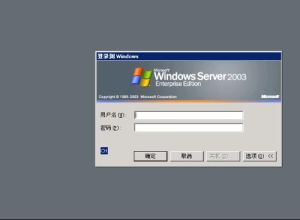關閉
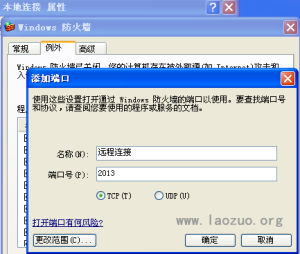 3389連線埠
3389連線埠一、關閉與3389連線埠相關的Windows後台服務
WindowsXP/2003中:
依次點擊:開始->設定->控制臺->管理工具->服務
在後台服務列表中,找到下列四項
NetMeetingRemoteDesktopSharing
RemoteDesktopHelpSessionManager
TerminalServices
TerminalServicesSessionDirectory
將上述四項Windows後台服務設定為禁用。
Windows7中:
註:在控制臺中,將“查看方式”改成“大圖示”方可看到上述選項。
在後台服務列表中,找到下列三項
RemoteDesktopConfiguration
RemoteDesktopServices
RemoteDesktopServicesUserMode
將上述三項Windows後台服務設定為禁用。
二、關閉與3389連線埠相關的前台程式
依次點擊:開始->設定->控制臺->系統
選擇“系統屬性”視窗中的“遠程”標籤
1、將“啟用遠程協助並允許從這台計算機傳送邀請”前面的對號去除
2、將“啟用這台計算機上的遠程桌面”前面的對號去除
重啟電腦,即可將3389連線埠徹底關閉
註:如果你的系統登錄密碼為空或過於簡單,且23、135、139這些連線埠尚未並閉,則很容易通過這些連線埠再次遠程開啟3389連線埠,本次操作也就沒有任何意義。
修改
修改伺服器端的連線埠設定,註冊表有2個地方需要修改。[HKEY_LOCAL_MACHINE\SYSTEM\CurrentControlSet\Control\TerminalServer\Wds\rdpwd\Tds\tcp]PortNumber值,默認是3389,修改成所希望的連線埠,如6222。[HKEY_LOCAL_MACHINE\SYSTEM\CurrentControlSet\Control\TerminalServer\WinStations\RDP-Tcp]PortNumber值,默認是3389,同樣修改成所希望的連線埠值6222。要注意的是:當你的計算機修改完連線埠號後要想繼續使用遠程桌面,並且計算機有啟用防火牆,則必須在防火牆例外中添加所修改的連線埠號。否則用3389與修改後的連線埠號都將連不上遠程桌面。